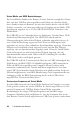Users Guide
Table Of Contents
- Produktüberblick
- Installation
- Normalbetrieb der Software
- Anzeigen des Systems im Explorer
- Anpassen der Fensteranzeige
- Hinzufügen eines Remote Console Switch (Dell oder Avocent)
- Zugriff auf den Remote Console Switch
- Starten des VNC- oder RDP-Viewers
- Ändern von Server- und Switch-Eigenschaften
- Ändern von Server- und Switch-Optionen
- Organisieren des Systems
- Anpassen des Explorer-Fensters
- Verwalten lokaler Datenbanken
- Verwenden des Viewers
- Zugriff auf Server über die RCS-Software
- Interaktion mit dem angezeigten Server
- Merkmale des Viewer-Fensters
- Anpassen des Viewers
- Anpassen der Viewer-Auflösung
- Anpassen der Videoqualität
- Minimieren der Farbverfälschungen von Remote-Videositzungen
- Verbessern der Farbanzeige des Bildschirmhintergrunds
- Einstellen der Maus-Skalierung
- Minimieren des Mausspureffekts
- Verbessern der Mausleistung
- Reduzieren des Mauszeigerflackerns
- Anzeigen von mehreren Servern über den Scan-Modus
- Scannen der Server
- Statusanzeige der Miniaturansichten
- Navigation in der Miniaturansichtenanzeige
- Senden von Tastenanschläge über Makros an den Server
- Sitzungsoptionen – Register „Allgemein“
- Bildschirmaufzeichnung
- Optionen zur Teilung einer Sitzung
- Virtual Media
- Anhang A: Aktualisieren der RCS-Software
- Anhang B: Tastatur und Maus
- Anhang C: TCP-Ports
- Anhang D: Technischer Kundendienst
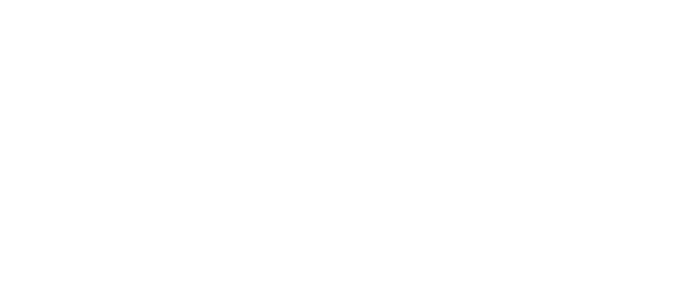
A
Anhang A: Aktualisieren der RCS-Softwarexxx | xxx115
Anhang A: Aktualisieren der
RCS-Software
Achten Sie darauf, dass Sie im Besitz der neuesten RCS Software-Version sind
(erhältlich über die Webseite von Dell unter: www.dell.com/support), damit ein
optimaler Betrieb Ihres Systems gewährleistet wird.
So aktualisieren Sie die RCS Software:
1 Laden Sie die Aktualisierungsdatei von der Dell Support-Website herunter:
www.dell.com/support.
2 Doppelklicken Sie auf das Installationsprogramm. Das
Installationsprogramm prüft, ob eine ältere RCS Softwareversion auf Ihrem
System installiert ist.
3 Wenn keine ältere Version erkannt wurde und ein Dialogfeld angezeigt wird,
das Sie zur Bestätigung der Aktualisierung auffordert, klicken Sie auf Weiter.
– oder –
Wenn eine ältere Version gefunden wurde und ein Dialogfeld angezeigt
wird, das Sie auf eine andere Version des Produkts hinweist, klicken Sie
auf Überschreiben, um die Aktualisierung zu bestätigen.
– oder –
Klicken Sie auf Abbrechen, um das Dialogfeld zu verlassen, ohne die
Software zu aktualisieren.